Spomin na rojstne dneve ali druge osebne počitnice je lahko težavna brez uporabe koledarja ali knjižice z datumi. Če že uporabljate Gmail in Google Koledar, se ti datumi lahko hranijo ves čas. Da bi si prisilili, da si zapomnite pomembne datume, sledite naslednjim korakom:
1. Prijavite se v Gmail in v meniju v zgornjem levem kotu izberite Imenik. Izgleda nekako takole:
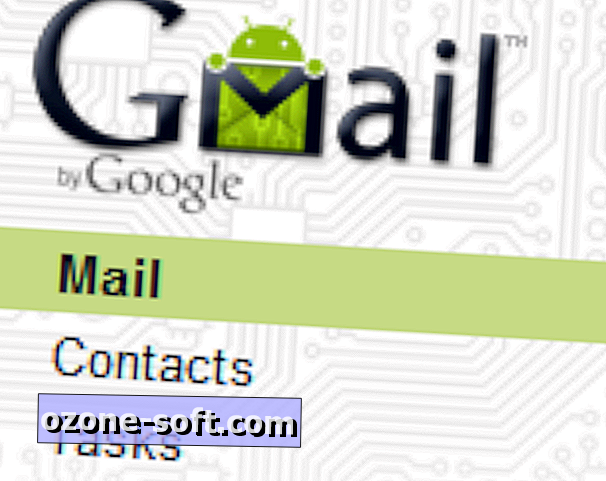
2. Dodajte rojstne dneve posameznim stikom, ki jih bo koledar lahko uporabljal. Shranite podatke o stiku in nato odprite Google Koledar.
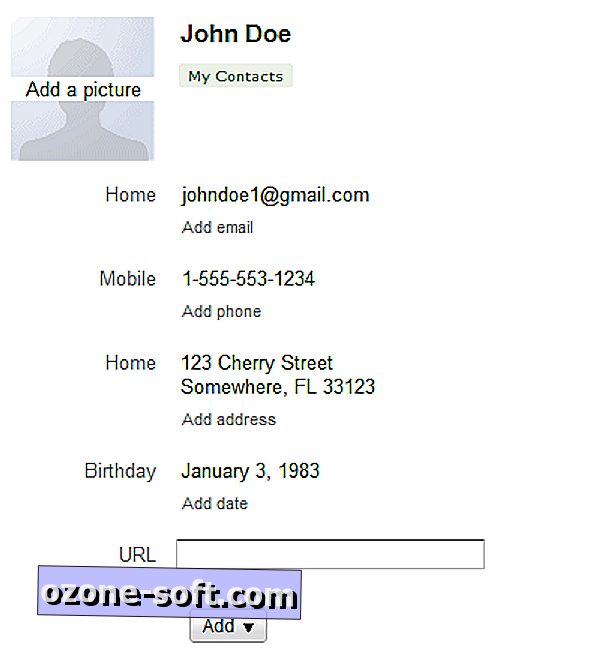
3. Shranite stik in pojdite v Google Koledar.
4. V polju Drugi koledarji spodaj levo kliknite Dodaj in nato Prebrskaj zanimive koledarje.
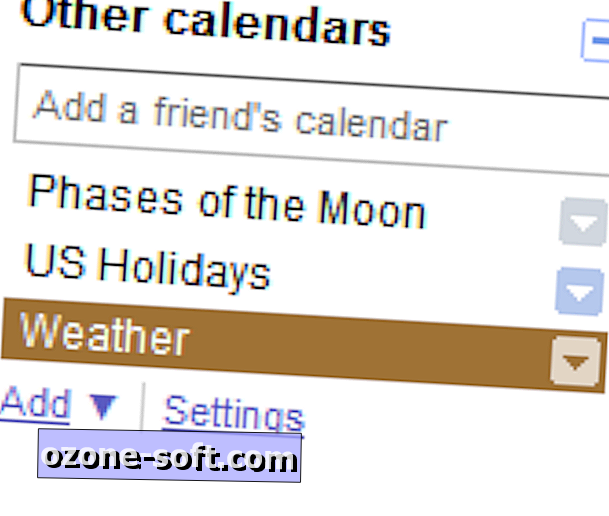
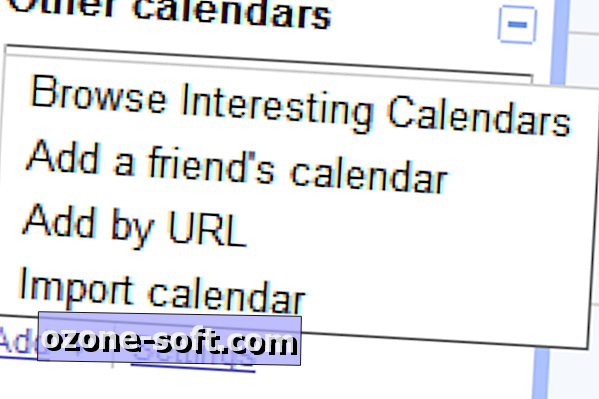
5. Na vrhu tega območja izberite zavihek Več in nato kliknite Naroči ob rojstnih dnevih in dogodkih stikov.
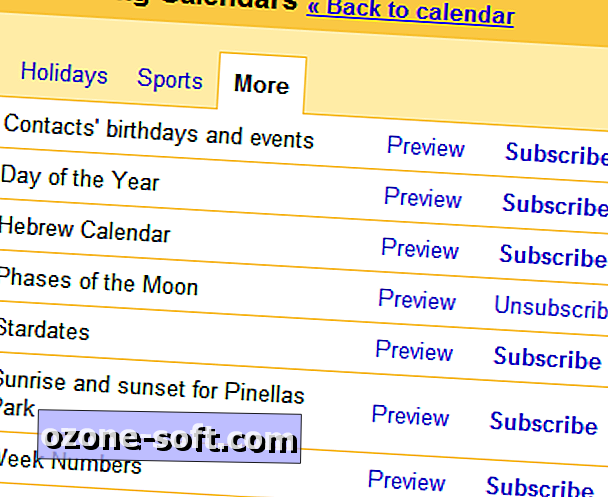
6. Vrnite se na glavno stran koledarja. Kliknite Rojstni dnevi, da bo označeno ime koledarja, kar bo omogočilo prikaz teh datumov v glavnem koledarju.
7. Za te datume nastavite barvo, tako da kliknete spustno puščico desno od rojstnih dni, da jih ločite od drugih dogodkov v koledarju.
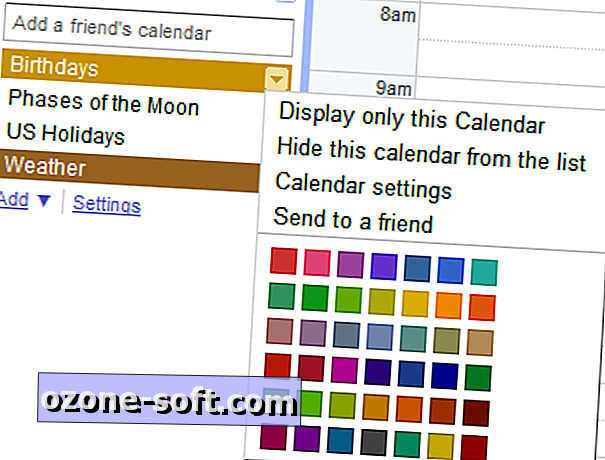
Ta koledar stikov se lahko uporablja tudi za obletnice in druge datume po meri.













Pustite Komentar